Samenwerken bij het oplossen van problemen met Live Monitor
Live Monitor biedt twee functies waarmee u gezamenlijk problemen kunt oplossen en fouten kunt opsporen bij canvas- en modelgestuurde app-problemen in Power Apps:
- Met Invite kunnen makers een monitoringsessie Delenen door andere leden binnen dezelfde organisatie uit te nodigen voor dezelfde livemonitorsessie. Een fabrikant die bijvoorbeeld een prestatieprobleem oplost met Power Apps , kan een lid van het technische ondersteuningsteam uitnodigen om gelijktijdig alle gebeurtenissen te bekijken die via dezelfde Live Monitor-sessie voor probleemoplossing lopen.
- Met de Verbinden-gebruiker kunnen makers en supportteams een Delen koppelen maken met gebruikers om een gepubliceerde app te openen en deze te Verbinden naar een livemonitorsessie, zodat supportteams de reeks gebeurtenissen kunnen bekijken die door de interactie van de gebruiker worden gegenereerd.
Gebruiker uitnodigen
Met canvas-apps en gepubliceerde modelgestuurde apps kunnen makers een realtime live-monitorsessie met anderen, zoals ondersteuningstechnici, houden om problemen te onderzoeken. Wanneer u andere gebruikers uitnodigt voor uw Live Monitor-sessie, kunt u snel samenwerken en samen een app debuggen, zonder dat u uw scherm hoeft te Delenen. Wanneer u anderen uitnodigt om deel te nemen aan een sessie, zien ze exact dezelfde app-gebeurtenissen in hun eigen browser zonder de app te hoeven openen of het specifieke scenario dat u aan het debuggen bent te reproduceren. U en andere deelnemers kunnen onafhankelijk door de app-gebeurtenissen bladeren, deze bekijken en inspecteren, zonder elkaar te storen of de besturing over en weer te sturen om het probleem te identificeren.
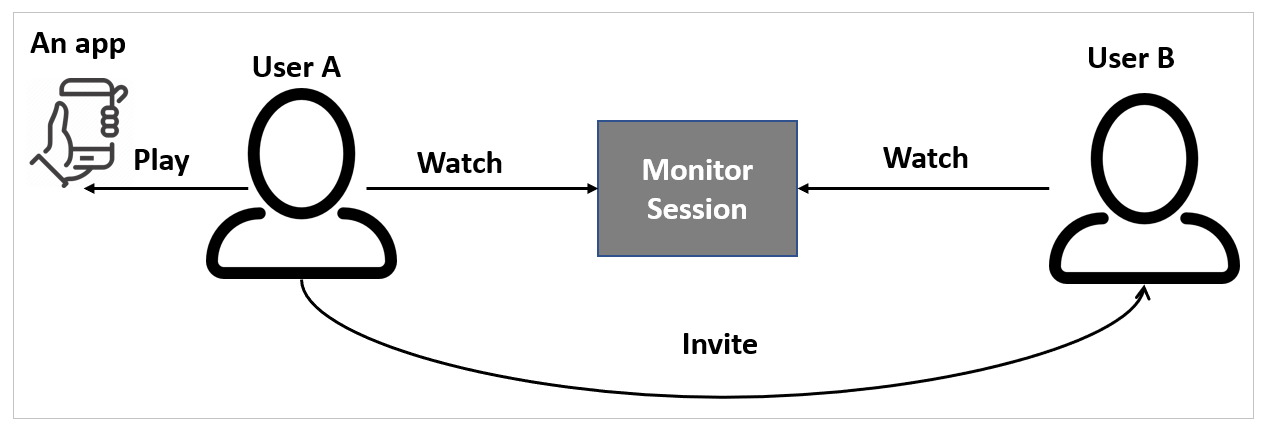
Wanneer u de Uitnodigen functie gebruikt voor een gepubliceerde app:
- Gebruiker A speelt de gepubliceerde app af Power Apps.
- Gebruiker A nodigt gebruiker B uit voor een Live monitorsessie.
- Gebruiker B neemt deel aan de Live Monitor-sessie met de koppelen die gebruiker A heeft verzonden.
- Gebruiker A heeft interacties met de app.
- Gebruiker B bekijkt de gebeurtenissen die voortvloeien uit de interactie van gebruiker A met de app in zijn eigen Live Monitor-venster.
Notitie
U kunt elke gebruiker in uw organisatie uitnodigen voor een Live Monitor-sessie. Gebruikers die aan de sessie deelnemen, zien alle door de app gegenereerde gebeurtenissen, inclusief eventuele gegevens.
Een gebruiker uitnodigen om een monitoringsessie te bekijken
Selecteer Uitnodigen in de opdrachtbalk.
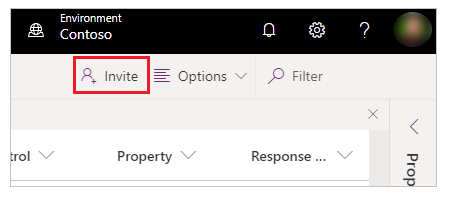
Voer de gebruikersnaam of alias in van de gebruiker die u wilt uitnodigen voor de Live Monitor-sessie. Microsoft Entra
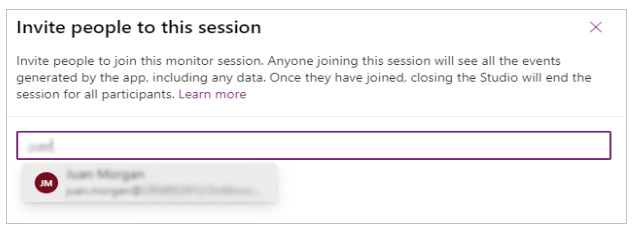
Selecteer de gebruiker voor wie u een koppelen wilt genereren voor de huidige Live Monitor-sessie.
Notitie
De koppeling is uniek voor elke gebruiker. Een gebruiker kan niet de koppeling van een andere gebruiker gebruiken. De koppeling verloopt na 60 minuten.
Selecteer het koppelingspictogram om de sessiekoppeling te kopiëren en stuur deze vervolgens naar de gebruiker die u voor de sessie hebt uitgenodigd.
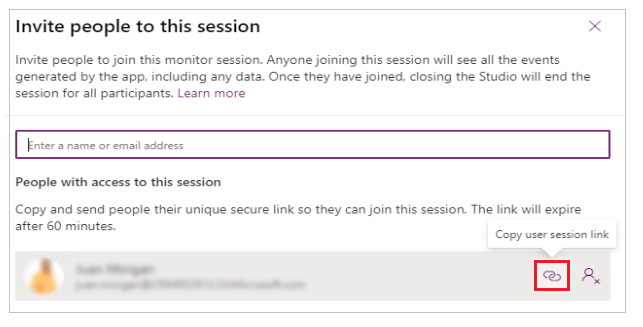
Herhaal stap 2 tot en met 4 voor elke gebruiker die u wilt uitnodigen.
Gebruikers die koppelen hebben ontvangen, kunnen dit gebruiken om de Live Monitor en Verbinden te openen voor uw Live Monitor-sessie.
Gebruiker verbinden
Met de gebruiker Verbinden kan een maker een gebruiker in staat stellen een gepubliceerd canvas of modelgestuurde app te openen en Verbinden te gebruiken met behulp van een monitoringsessie. U kunt de reeks gebeurtenissen bekijken die de gebruiker genereert tijdens de interactie met de app en helpen bij het onderzoeken van problemen.

Notitie
- Met de gebruiker Verbinden kunnen makers en supportteams Delen een koppelen maken met gebruikers om een gepubliceerde app te openen en deze te Verbinden naar een livemonitorsessie. Zo kunnen supportteams de reeks gebeurtenissen bekijken die wordt gegenereerd door de interactie van de gebruiker met de app.
- Voor gebruiker Verbinden is vereist dat de app wordt gepubliceerd met Power Apps versie 3.20042 of hoger voor canvas-apps en clientversie 1.4.5973-2307.2 of hoger voor modelgestuurde apps. Publiceer de app opnieuw om deze functie in eerdere versies van een canvas-app beschikbaar te maken.
Wanneer u de gebruikersfunctie Verbinden gebruikt voor een gepubliceerde app:
- Gebruiker A kiest de app die hij wil monitoren en opent Live monitor.
- Gebruiker A selecteert Verbinden gebruiker, en Delen de gegenereerde sessie koppelen met gebruiker B.
- Gebruiker B speelt de gepubliceerde app af door de koppeling te selecteren die is gedeeld door gebruiker A.
- Gebruiker A bekijkt de gecontroleerde sessie terwijl gebruiker B interacties heeft met de app.
Om een gebruiker toe te voegen aan een monitoringsessie
Selecteer Verbinden gebruiker.
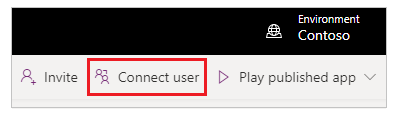
Zoek naar de gebruiker met wie u verbinding wilt en selecteer deze.
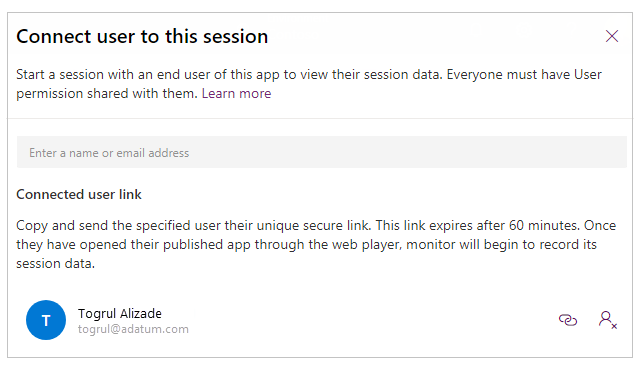
Kopieer de koppeling en deel deze met de gebruiker zodat hij of zij de app kan afspelen.
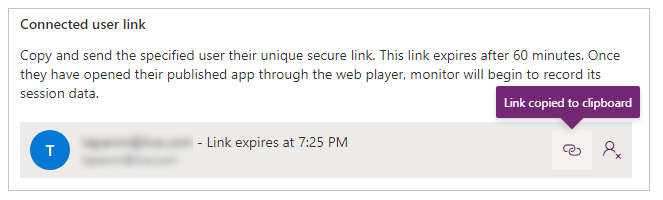
Nadat u de koppeling hebt gedeeld, selecteert de gebruiker deze om de app te openen en krijgt deze een melding dat hij of zij deelneemt aan een Monitor-sessie. Dezelfde koppelen kan worden gebruikt om de app te openen in een gecontroleerde sessie op Power Apps mobiel.
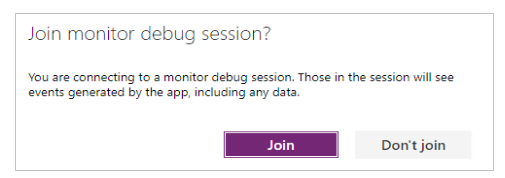
De gebruiker kan nu met de app communiceren en Live Monitor toont gebeurtenissen voor deze interactie.
Volgende stappen
Zie ook
Problemen met formulieren oplossen in modelgestuurde apps
Canvas-apps debuggen met Live Monitor
Modelgestuurde apps debuggen met Live Monitor